Google Tag: come gestirlo dal 10 aprile
L’11 marzo, gli utenti di Google Tag Manager hanno ricevuto un’email da Google che annunciava un aggiornamento piuttosto enigmatico della piattaforma. Come spesso accade con le comunicazioni via email di Google, ha creato parecchia confusione.
Tabella dei contenuti
Google Tag: un requisito per l’invio di eventi ai servizi Google
Sebbene questa regola non sia mai stata applicata in modo rigido, per raccogliere eventi destinati a un servizio di Google è necessario prima caricare un Google Tag corrispondente.
Ad esempio, se vuoi inviare un evento a una proprietà GA4 con l’ID di misurazione G-12345, devi prima caricare un Google Tag con lo stesso ID. Lo stesso vale per le conversioni Ads: se hai un ID di conversione AW-12345, devi prima caricare un Google Tag con quell’ID.
Tuttavia, fino a ora, anche in assenza di un Google Tag, tutto sembrava funzionare correttamente.
Google Tag Manager ha sempre gestito questi Google Tag in automatico
Se hai mai provato a creare un tag evento in GTM senza un Google Tag, probabilmente avrai notato che la piattaforma carica automaticamente la libreria gtag.js per quell’ID di misurazione prima di inviare l’evento. In pratica, GTM ha sempre corretto questo “errore” in modo invisibile.
L’unico dettaglio da considerare è che il Google Tag caricato automaticamente ha la maggior parte delle funzionalità disattivate: non registra automaticamente le visualizzazioni di pagina né gli eventi avanzati come i clic su link in uscita, lo scroll o le interazioni video.
Cosa cambierà dal 10 aprile?
Google Tag Manager inizierà a caricare automaticamente la libreria gtag.js anche per gli eventi Ads e Floodlight che vengono attivati senza che un Google Tag corrispondente sia stato precedentemente caricato.
Il funzionamento seguirà questa logica:
- Quando viene attivato un evento, GTM verifica se il Google Tag associato all’ID di conversione o all’ID dell’inserzionista è già presente sulla pagina.
- Se il Google Tag è già caricato, l’evento viene inviato normalmente.
- Se il Google Tag non è presente, GTM lo carica automaticamente con la sua configurazione completa e, solo dopo, invia l’evento.
Inoltre, se il Google Tag ha attivata la raccolta di dati forniti dagli utenti (UPD) e questa è stata abilitata nelle impostazioni di Ads / Floodlight, la configurazione del tag caricato automaticamente abiliterà la raccolta UPD sulla pagina.
In precedenza, senza un Google Tag valido, la raccolta UPD non poteva essere abilitata per gli eventi Ads / Floodlight.
Se vuoi disabilitare la raccolta UPD, puoi accedere a Google Tag o alle impostazioni di Ads / Floodlight e disattivarla manualmente. Il cambiamento del 10 aprile non modificherà queste impostazioni preesistenti.
Domande frequenti
Questo aggiornamento riguarda solo gli eventi Ads e Floodlight?
Sì, Google Analytics 4 non è incluso in questa modifica.
GTM creerà nuovi tag o modificherà il contenitore?
No, il caricamento automatico del Google Tag avviene tramite una richiesta di rete gestita direttamente dalla libreria di Google Tag Manager.
C’è differenza tra un Google Tag caricato automaticamente e uno aggiunto manualmente?
No, il contenuto è lo stesso. Tuttavia, è consigliabile aggiungere manualmente i Google Tag nel contenitore per evitare il caricamento automatico, che può essere più difficile da monitorare e potrebbe introdurre ritardi nell’invio degli eventi.
La raccolta di dati forniti dagli utenti sarà abilitata automaticamente?
No, il Google Tag caricato automaticamente seguirà le impostazioni esistenti in Google Tag e Ads / Floodlight. Ti consigliamo comunque di controllare le impostazioni entro il 10 aprile.
Perché Google prevede un aumento delle conversioni?
Probabilmente perché la raccolta UPD funzionerà in modo più efficace dopo il caricamento automatico del Google Tag. Inoltre, alcune conversioni Ads si basano su obiettivi URL, che potrebbero non aver funzionato correttamente senza un Google Tag caricato in precedenza.
Tutte le destinazioni di tagging di Google richiedono un Google Tag?
Sì, che si tratti di remarketing, conversioni, vendite Floodlight o Google Analytics 4, se vuoi inviare dati a Google, devi prima caricare un Google Tag per quell’ID.
Posso continuare a caricare Google Tag come parte di un altro prodotto?
Sì, il cambiamento del 10 aprile verifica solo se un Google Tag è stato caricato, indipendentemente da come è stato implementato.
Il caricamento automatico influisce sulla gestione del consenso in GTM?
No, il caricamento avviene solo quando gli eventi Ads / Floodlight vengono attivati. Se i tuoi tag rispettano il consenso, anche il Google Tag lo farà.
Conclusione
Il consiglio è:
- per tutti i clienti Ads che usano le conversioni avanzate, gestire in modo manuale il Google Tag
- per tutti i clienti Ads su cui avete pensato di attivarle, gestire in modo manuale il Google Tag
- per tutti quelli che non hanno le conversioni avanzate ma un account Ads attivo, è possibile lasciare che Google si arrangi come sopra, ma il consiglio degli esperti è sempre quello di gestirlo in modo manuale perché meno cose si lasciano in mano a Google, meglio è
- per tutti i clienti che hanno il server side tracking, questo problema non c’è
- per tutti i clienti che non hanno tag di Ads in GTM, non c’è da fare niente







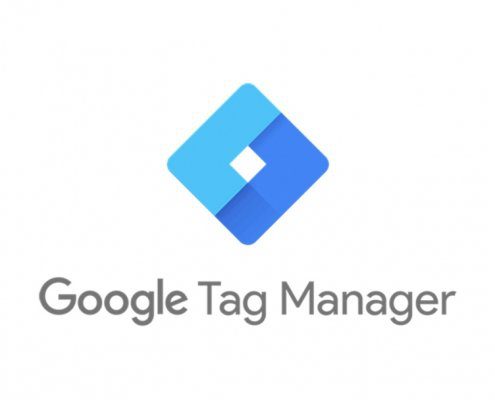
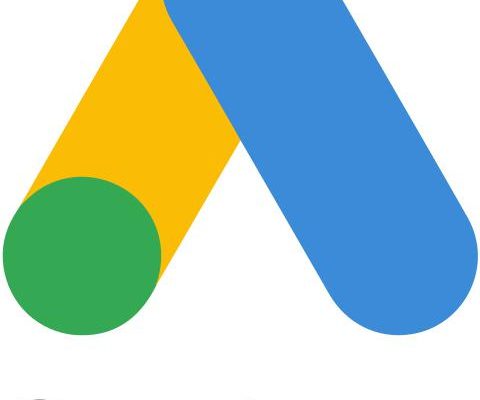
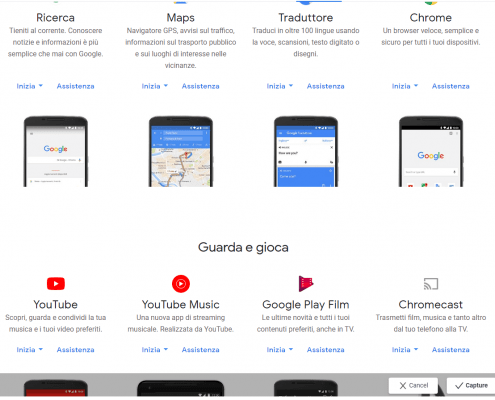

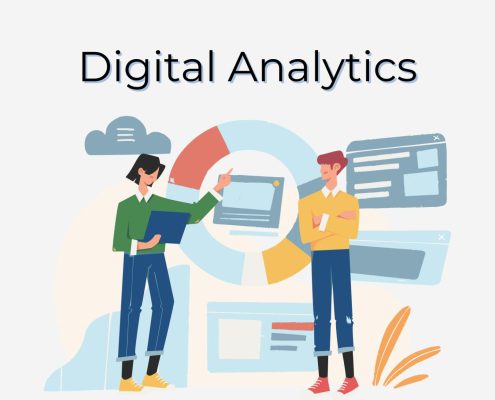

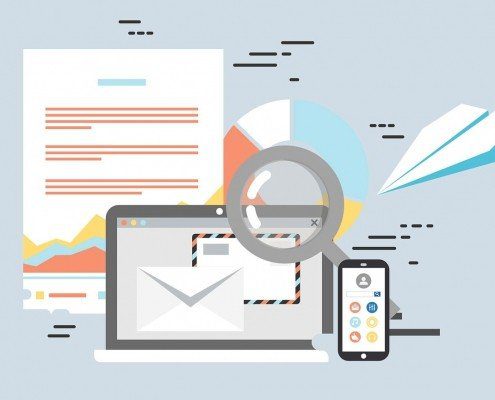
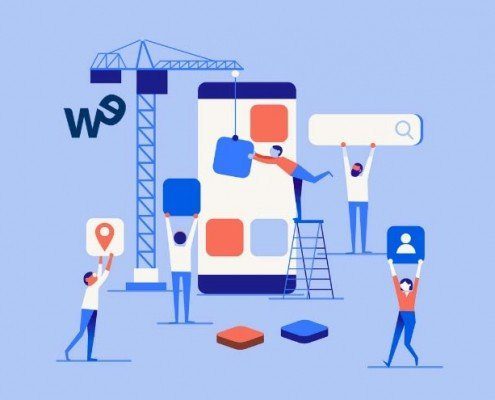

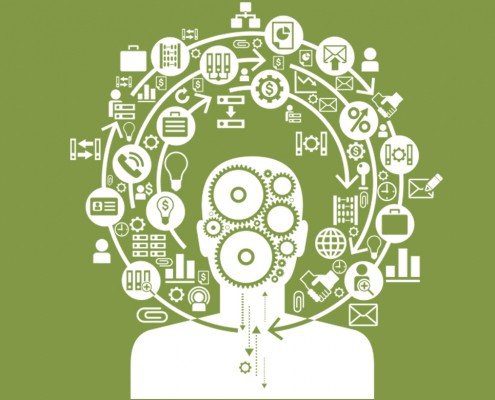
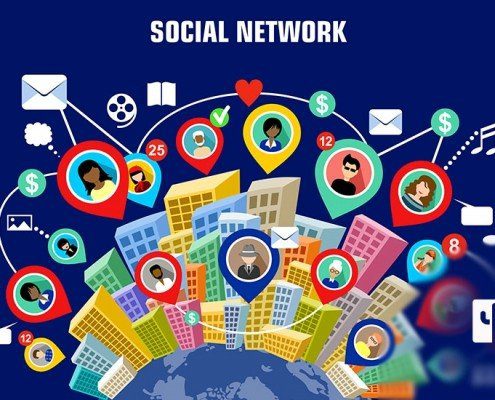

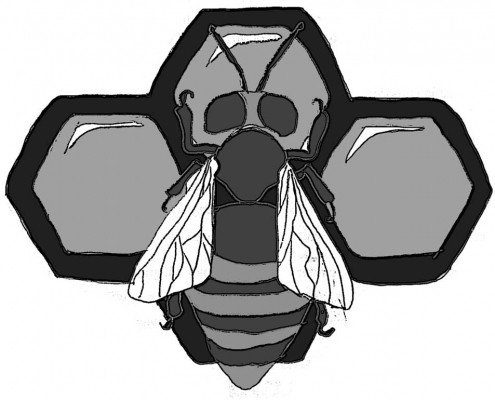




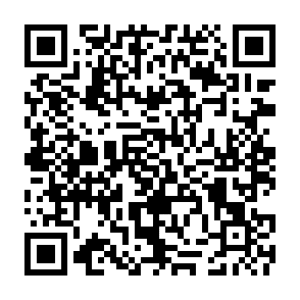


Lascia un Commento
Vuoi partecipare alla discussione?Sentitevi liberi di contribuire!